Windows 7에서 디스크 검사(chkdsk)로 드라이브의 오류 테스트 및 수정
Windows에는 오랫동안 디스크 검사 도구가 포함되어 있습니다. (Check Disk)이를 통해 컴퓨터의 파티션과 드라이브에서 디스크 오류, 불량 섹터 등을 확인할 수 있습니다. 또한 이 도구를 사용하여 해당 오류를 복구하고 드라이브가 문제 없이 다시 작동하도록 할 수 있습니다. 이 도구는 명령줄 이름인 chkdsk 로도 알려져 있습니다. Windows 7에서 디스크 검사(Check Disk) 를 사용하는 방법은 다음과 같습니다 .
참고: (NOTE:)Windows 10 의 경우 Windows 10에서 (Windows 10)오류 검사(Error Checking) (chkdsk)를 사용하여 드라이브의 오류 테스트(Test) 및 수정을 참조하십시오 . 이 문서에서 다루는 도구를 사용하려면 관리자로 로그인해야 합니다.
Windows 7 에서 디스크 검사(Check Disk) 를 시작하는 방법
먼저 Windows 탐색기(Windows Explorer) 를 엽니다 . 컴퓨터(Computer) 로 이동 한 다음 하드 디스크 드라이브(Hard Disk Drives) 로 이동합니다 . 오류를 확인하려는 드라이브 또는 파티션(drive or partition) 을 마우스 오른쪽 버튼으로 클릭하고 마우스 오른쪽 버튼 클릭 메뉴에서 속성(Properties) 을 선택합니다 .
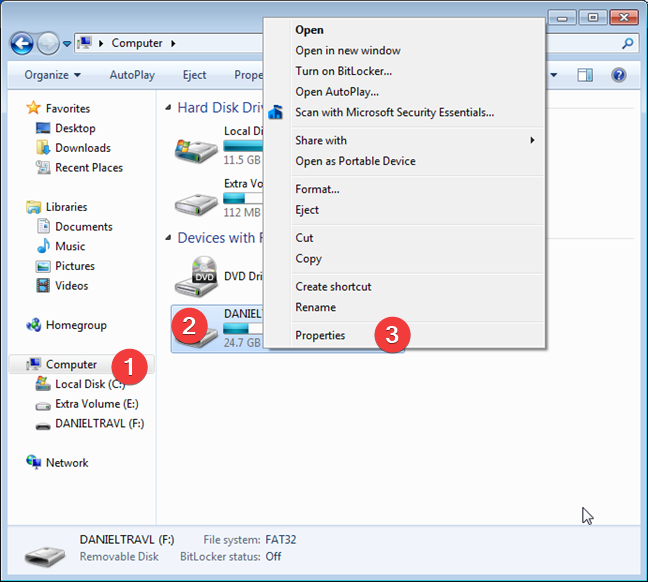
선택한 드라이브 의 속성 창에서 (Properties)도구(Tools) 탭으로 이동하여 오류 검사(Error-checking) 섹션을 찾습니다. 여기에서 지금 확인(Check now) 버튼을 클릭합니다.

디스크 검사(Check Disk) 창이 열립니다 .
디스크 검사를 사용하여 Windows 7(Windows 7) 에서 디스크(Check Disk) 오류를 검사하는 방법
선택한 드라이브 의 디스크 검사(Check Disk) 창에서 다음 옵션 중 하나를 선택할 수 있습니다.
- "자동으로 파일 시스템 오류 수정"("Automatically fix file system errors") - 항상 이 옵션을 선택해야 합니다. 그렇지 않으면 도구는 발견한 문제를 수정하지 않고 보고만 합니다.
- "불량 섹터 검사 및 복구 시도"("Scan for and attempt recovery of bad sectors") - 하드 디스크 자체의 물리적 오류를 찾아 복구하려고 시도하는 심층 검사를 수행합니다. 이 옵션을 선택하면 검사를 완료하는 데 훨씬 더 오랜 시간이 걸리지만 문제가 있는 경우 더 많은 문제가 식별되고 수정됩니다.
원하는 옵션을 모두 선택했으면 시작(Start) 을 누릅니다 .

확인하는(checking process) 동안 진행률 표시줄(progress bar) 이 표시됩니다 .

스캔이 완료되면 결과에 대한 간략한 설명이 표시됩니다.
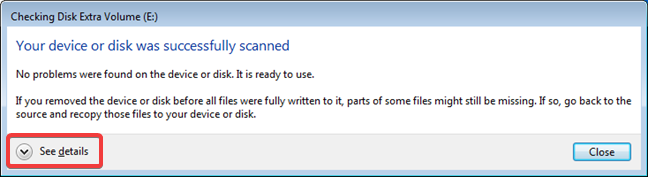
관련된 단계 및 결과에 대한 자세한 정보를 보려면 "세부정보 보기 "("See details") 화살표를 클릭하십시오 .
완료되면 닫기(Close) 를 클릭합니다 .

참고:(NOTE:) 사용 중이지만 분리할 수 있는 파티션을 검색하려고 하면 Windows 7에서 "강제 분리" 옵션을 제공하는 경우가 있습니다. ("Force a dismount.") 이 이름의 버튼을 클릭(Click) 하면 스캔이 수행되는 동안 선택한 파티션이 분리되고 Windows 응용 프로그램에서 액세스할 수 없게 됩니다.(Windows)

검사가 끝나고 적절한 복구가 수행되면 Windows 7 에 의해 파티션이 다시 마운트되고 사용할 수 있습니다.
드라이브가 사용 중이고 분리할 수 없기 때문에 Windows 7에서 드라이브를 확인할 수 없는 경우 디스크 검사(disk check) 를 예약하는 방법
Windows 7 이 설치된 파티션과 같이 사용 중인 디스크를 선택하면 다음에 컴퓨터를 다시 시작할 때 디스크 검사(disk check) 를 예약하라는 메시지가 표시됩니다 . 이것은 선택한 드라이브의 파일을 사용하는 실행 중인 프로세스가 많고 Windows 7(Windows 7) 에서 마운트 해제할 수 없기 때문에 발생합니다 . " 사용 중인 동안 Windows에서 디스크를 확인할 수 없습니다(Windows can't check the disk while it's in use) ."라는 경고가 표시되면 " 디스크 검사 예약(Schedule disk check") "을 클릭 하거나 검사를 취소(Cancel) 할 수 있습니다.
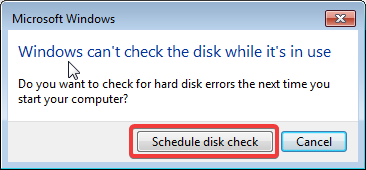
디스크 검사(disk check) 를 예약하고 Windows 7 컴퓨터를 다시 시작하는 것이 좋습니다. 다시 시작할 때 아무 키나 눌러 작업을 취소할 수 있는 시간은 10초입니다. 키보드의 아무 키도 누르지 말고 디스크 검사(disk check) 를 수행하는 것이 좋습니다.

디스크 검사(Check Disk) 도구는 세 가지 확인 단계를 실행합니다.

완료되면 무슨 일이 있었는지에 대한 보고서가 표시됩니다. 여기에는 파티션 공간(partition space) , 사용 가능한 여유 공간, 식별된 불량 섹터 수 등과 같은 자세한 정보가 포함 됩니다. Windows 7이 자동으로 다시 시작되어 로그인할 수 있습니다.
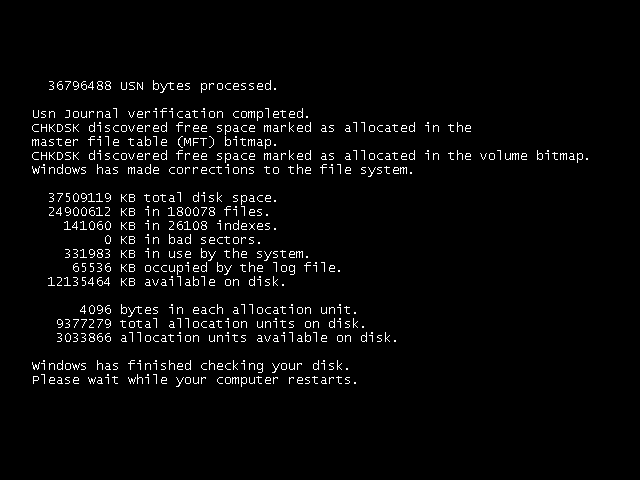
명령 프롬프트 또는 PowerShell(Command Prompt or PowerShell) 에서 chkdsk를 실행하는 방법
오류 검사(Error Checking) 그래픽 인터페이스 를 건너뛰려면 명령 프롬프트(Command Prompt) 또는 PowerShell 에서 chkdsk 를 실행할 수 있습니다 . Windows 에서 (Windows)명령 프롬프트(Command Prompt) 를 시작하는 방법을 배우려면 이 자습서를 읽고 Windows 에서 (Windows)PowerShell 을 시작 하는 방법을 배우십시오 .
명령 프롬프트(Command Prompt) 또는 PowerShell 에서 (PowerShell)chkdsk 명령 을 실행할 수 있으려면 도구가 "관리자 권한으로 실행" 옵션으로 시작되었는지 확인 하십시오 .(Run as administrator.)
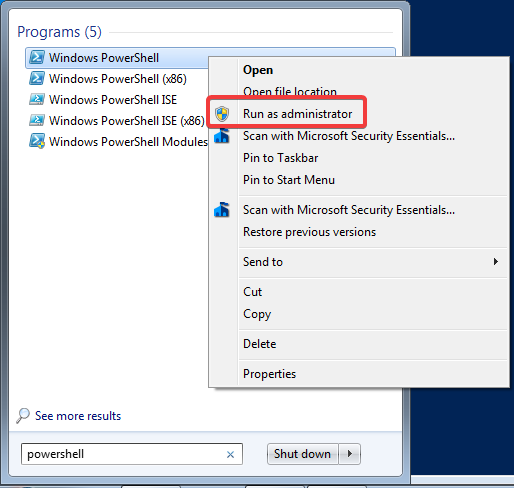
이 예에서 우리는 /f 매개변수를 사용하여 chkdsk 를 실행 하여 수리 여부를 묻지 않고 발견한 오류를 즉시 수정합니다.

이 가이드에서는 이를 수행하는 방법을 알려줍니다. 명령 프롬프트(Prompt) - 알아야 할 6 가지 디스크 관리 명령( (disk management)섹션 5(section 5) " 명령 프롬프트에서 디스크 오류를 확인하는 방법(How to check a disk for errors from the Command Prompt) " 참조).
(Did)디스크 검사(Check Disk) 로 디스크 문제를 해결 하셨습니까 ?
이 도구는 데이터와 하드 디스크에 문제가 나타나는 날을 절약할 수 있습니다. 예를 들어 정전(power outage) 이 발생하면 Windows 7 컴퓨터가 중지되고 이로 인해 파일이 손상될 수 있습니다. 디스크(Check Disk) 검사를 통한 빠른 검사 및 복구 는 큰 도움이 됩니다. Windows 의 다른 유용한 도구에 대해 자세히 알아보려면 주저하지 말고 아래 권장되는 문서를 읽어보십시오. 또한 아래에 댓글을 달고 Check Disk(Check Disk) 문제를 해결했는지 알려주십시오 .
Related posts
Check Disk (CHKDSK)을 사용하여 Windows 10에서 하드 드라이브 오류를 테스트하고 수정하는 방법
Windows 7 디스크 조각 모음을 사용하는 방법
Windows에서 5 단계로 드라이버를 제거하는 방법
USB 플래시 드라이브에서 Windows 10 PC를 부팅하는 3가지 방법 -
Windows 7에서 시스템 복구 도구로 USB 메모리 스틱 만들기
시스템 요구 사항 : 내 컴퓨터가 Windows 11을 실행할 수 있습니까?
어떤 종류의 장치에 대해 firmware update을 수행하는 방법
USB 드라이브에 Windows 11 및 Windows 10을 설치하는 방법(Windows To Go)
Windows Memory Diagnostic troubleshooting 응용 프로그램을 시작하는 12 가지 방법
마더보드의 BIOS를 업데이트하는 방법
Windows 7용 시스템 복구 옵션 개요
Windows 10 PC 또는 장치의 상태 보고서를 받고 성능을 확인하십시오.
배터리 부족 또는 위험에 도달하면 Windows에서 알람 소리를 재생하도록 설정
Windows이 부팅되지 않는 경우 Command Prompt를 열 수있는 5 가지 방법
내 Windows PC, 노트북, 태블릿 등의 일련 번호는 무엇입니까?
Windows에서 Safe Mode을 종료하는 방법
Windows 7을 안전 모드로 부팅하는 5가지 방법
Windows Memory Diagnostic tool로 RAM을 테스트하는 방법
Windows 11 (7 가지 방법)에서 UEFI/BIOS을 입력하는 방법
Windows 10에서 장치 관리자를 여는 10가지 방법
